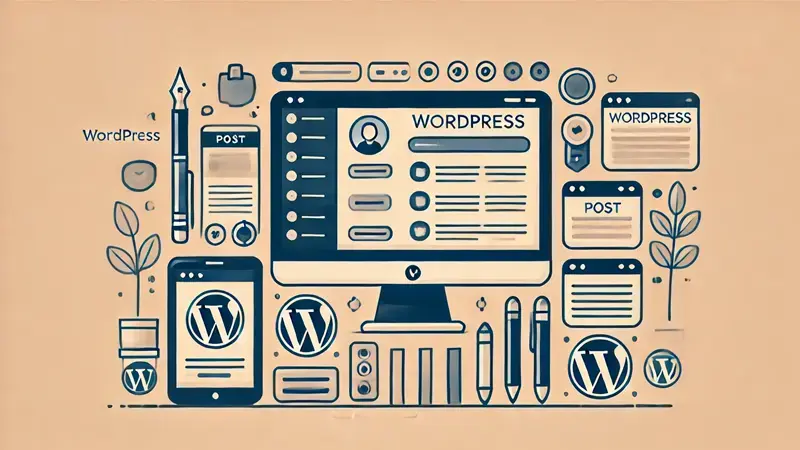お問い合わせフォームは、顧客と繋がるための重要な接点です。WordPressで構築したWebサイトであれば、プラグインを利用することで簡単にお問い合わせフォームを導入できます。

【無料】WordPressでのウェブサイト作成方法
HubSpotのウェブサイトエキスパートが、WordPressでのウェブサイト作成を成功に導くための22のステップをまとめました。サイトの最適化やメンテナンスについても詳しく解説しています。
本記事では、お問い合わせフォームにおすすめのプラグインと、フォーム設置時に意識すべきポイントをご紹介します。どんなフォームをどのように設置すればいいのか悩んでいる方はぜひ参考にしてみてください。
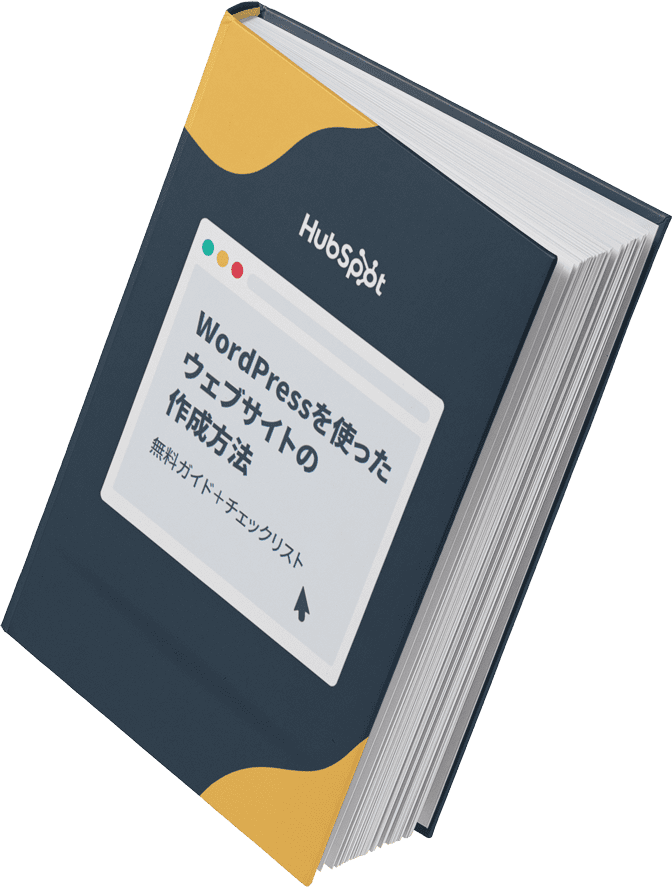
WordPressを使ったウェブサイトの作成方法
このガイドとチェックリストでは、WordPressでウェブサイトを作成するための詳細な手順をご確認いただけます。
- ドメイン名の設定
- SSL証明書のインストール
- コンテンツの分析
- ウェブサイトのバックアップ
今すぐダウンロードする
全てのフィールドが必須です。
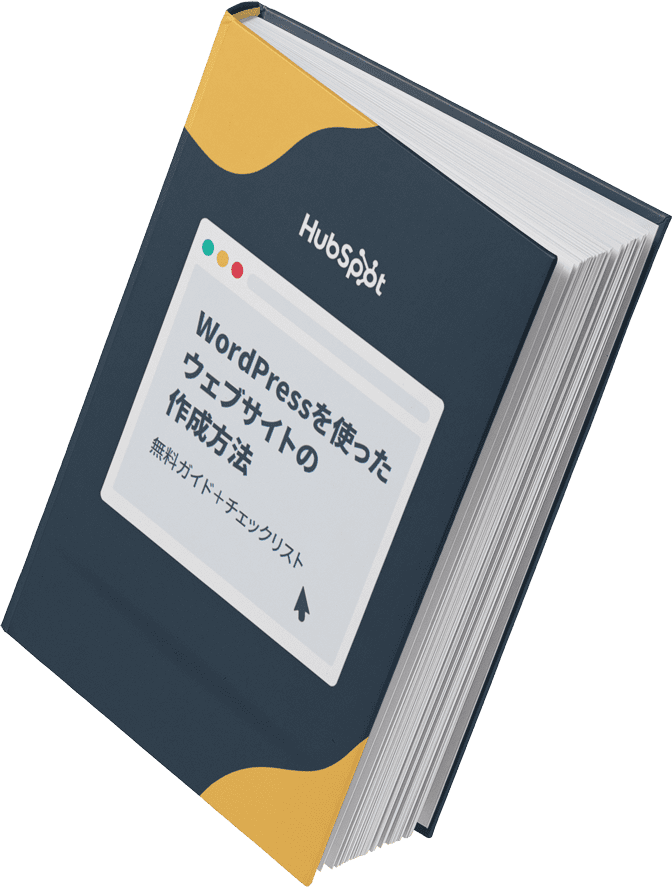
WordPressにお問い合わせフォームを設置したいならプラグイン利用がおすすめ
WordPressで構築したWebサイトにお問い合わせフォームを設置する場合、主な選択肢としては「プラグイン」か「フォーム作成ツール」の2択になります。
WordPressは膨大な数のプラグインを活用してWebサイトの機能を高めていく仕組みのため、お問い合わせフォームについてもプラグインを利用するのが最も簡単です。専門知識がなくても作成できるだけでなく、フォームの項目やデザインも広くカスタマイズできます。
外部のフォーム作成ツールを使用すると、プラグインでは実現できない高度な仕組みやカスタマイズを実現できるなどの特徴があります。マーケティング機能との連携やセキュリティ面でもメリットがあり、フォーム作成も難しくありません。
フォーム作成ツールについては、以下コラムにて詳しく解説しています。
HTMLを記述して一からフォームを作成することもできますが、完全に独自のフォームを作れるメリットはあるものの、作成にかかるコストや変更の手間を考えるとおすすめはできません。
本記事では特に手軽なプラグインにフォーカスし、おすすめプラグインや導入時のポイントを解説します。
使い勝手がいい上に無料のおすすめのプラグイン5選
では、実際にどんなお問い合わせフォームのプラグインがあるのか、「contact form」でWordPressプラグイン検索をしてみると、驚くほどたくさんのプラグインが表示されます。
ここでは、比較的使いやすいおすすめの無料プラグインを6つご紹介します。
Contact Form 7
WordPressでお問い合わせフォームのプラグインを探すと真っ先に出てくるのがこの「Contact Form 7」です。
初心者でも簡単に操作できるのはもちろん、HTMLやCSSを扱える方からも簡単にカスタマイズできるツールとして重宝されています。
高いカスタマイズ性が魅力
Contact Form 7で新しいフォームを追加する際、すでにデフォルトのシンプルなフォームが設定されています。それをベースに、以下の項目群を自由に配置することが可能です。
「テキスト、メールアドレス、URL、電話番号、数値、日付、テキストエリア、ドロップダウンメニュー、チェックボックス、ラジオボタン、承諾確認、クイズ、reCAPTCHA、ファイル、送信ボタン」
例えば「テキスト」フォーム上に配置する場合、以下のような設定フィールドが表示されます。デフォルト表示設定や必須か否かのチェックのほか、ID属性とクラス属性の追加でフォームデザインのカスタマイズを自由に行うこともできます。
このように、シンプルなフォームから凝ったフォームまで、用途に合わせた形でのカスタマイズが可能です。
また、自動返信や画像認証機能もついており、数あるプラグインの中でもかなり機能が充実しています。
Jetpack Contact Form
HTMLやCSSの知識がない初心者でも抵抗なく設置できるお問い合わせフォームプラグインとして人気が高まっているのが「Jetpack Contact Form」です。
これは、「Jetpack」というアクセス解析やSNS自動共有などWordPressを利用する上で便利な機能をパックにしたプラグインの一機能です。非常にUIがわかりやすく、直感的な操作のみで問い合わせフォームを設置できます。
上の画像の通り、HTMLの記述は不要で、フォームの要素を選択するだけで完成します。
ただ、Contact Form 7と比較すると自動返信機能や画像認証機能はついていません。特に前者について、問い合わせ直後のTHANK YOUメールを自動で顧客に送れないことになるので、自社の運用に鑑みて導入の判断をする必要がありそうです。
Jetpackはこちらからインストールできます。
MW WP Form
こちらの「MW WP Form」も、直感的に作成できる日本製のお問い合わせフォームプラグインです。
フォーム作成画面でHTMLを入力することもできるので、自由にフォームをデザインすることができます。
MW WP Formの特徴として「確認画面」を設定できる点が挙げられます。特に企業サイトの場合は、確認画面を入れるのはほぼ必須でしょう。もちろん、確認画面を挟まない画面変遷に設定することもできます。
他にも、お問い合わせ内容をデータベース管理してCSVでエクスポートしたり、データベースに保存したデータをグラフで表示したりと、保守運用を見据えた機能が実装されている点も魅力です。
Ninja Forms Contact Form
「Ninja Forms Contact Form」も、ドラッグ&ドロップのみで簡単にフィールド設定を行えるお問い合わせフォームプラグインです。海外製ですが、こちらは日本語に対応しているのでストレスなく設定を進めることができます。
ゼロからフォーム設定する他に、「お問い合わせ」「イベント登録」「見積りリクエスト」の3種類がデフォルトテンプレートとして用意されているので、用途に合わせて活用できます。
また入力項目ごとにヘルプボタンを設定できるので、入力ミスを未然に防止しやすくなります。
他にも、自動返信機能や画像認証機能、THANKSページを含めた他のページへのリダイレクト、回答内容次第で質問を変化させる設定など、様々な機能が標準搭載されているので、非常に使い勝手の良いプラグインとして国内でもじわじわと人気が高まっています。
HubSpotフォーム
当社HubSpotが提供している、マーケティングツールが詰まった多機能プラグインです。フォーム作成機能はHubSpotの機能の1つで、日本語で利用できます。
お問い合わせフォームは埋め込み型やポップアップボックス型など、用途に応じたタイプを選択することができます。
また、設定画面の分かりやすさと標準機能の豊富さも特徴です。自動返信機能や画像認証機能はもちろん、例えば各項目の設置に関して縦の配置のみならず横の配置も柔軟に選択できます。
また、GDPR(EU一般データ保護規則)にも対応したオプション項目が用意されているなど、お問い合わせ対応のみならず様々なシーンを想定した設計になっています。
また、HubSpotではコンテンツ作成を支援するマーケティングソフトウェア「Content Hub」も提供しています。HubSpotのCRMと連携できるためマーケティングに活用しやすく、Content Hubで作成したコンテンツをWordPressサイトへ埋め込みすることも可能です。
コンテンツ作成ではAIのサポートにより下調べからアウトライン作成、草稿の作成までを任せられるため、担当者の工数を大幅に削減できます。
どのプラグインを選ぶべき?
ここまで見てきた通り、WordPressのお問い合わせフォーム用プラグインには実に様々なタイプがあります。
その中で、フォーム設置初心者がチェックするべきポイントは以下の4つでしょう。
- HTMLやCSSの知識が基本的に不要
- 直感的に操作できる
- 日本語ベース
- シンプルな機能のみ提供されている
一方で、お問い合わせフォーム用プラグインにはそれぞれ特徴があり、得意なことが違います。自社がお問い合わせフォームを設置する目的を考え、それに適したプラグインを選ぶようにしましょう。
例えば、フォーム送信後に確認画面を挟みたい場合は、その機能を有するMW WP Formが適しているでしょう。
フォームだけでなく、マーケティングに関するさまざまな機能を将来的には活用したい場合には、HubSpotフォームがおすすめです。
なお、お問い合わせフォーム用プラグインはいつでも別のものに変更が可能なので、最初は悩みすぎずに使いやすそうなものを選ぶといいでしょう。
WordPressのWebサイトに問い合わせフォームを設置する基本的な手順
ここでは、ポピュラーな「Contact form 7」を例に、WordPressサイトに問い合わせフォームを設置する手順をご紹介します。
プラグインによって変わってきますが、おおまかな手順は同じです。
まずはWordPress管理画面から「新規プラグインを追加」のページへ進み、検索窓にインストールしたいプラグイン名を入れます。
するとContact form 7が出てきたので、「今すぐインストール」をクリックします。プラグインタイトルから詳細を確認することもできます。
インストールすると同じ場所に「有効化」のボタンが出るので、同様にクリックします。なお、プラグインの有効化/無効化は「インストール済みプラグイン」の一覧からいつでも行えます。
WordPressに「お問い合わせ」タブが追加されました。
Contact form 7ではデフォルトでフォームが作成されていますが、これを編集するか、新規作成するかでフォームを作成できます。
Contact form 7では、フォーム内容の設定やメール内容の設定、各種メッセージの設定などが行えます。
出来上がったフォームは、固定ページに設置します。
固定ページの新規作成から、任意の場所で「/」を入力するとContact form 7が出てきます。これをクリックすると、作成したフォームが選択できるので、固定ページに設置します。あとは固定ページを公開すればOKです。
Google フォームはWordPressの問い合わせフォームに使える?
ここまでWordPressのプラグインを前提に解説してきましたが、最近Google フォームをお問い合わせフォームとして利用する企業も増えてきました。
果たしてプラグインの代わりに使えるのでしょうか。
Google フォームの特徴
Google フォームとは、Google が提供しているシンプルで使いやすいフォーム作成ツールです。デザインのカスタマイズ性はほとんどないシンプルなフォームですが、項目のカスタマイズ性は高く、お問い合わせフォーム・申し込みフォーム・アンケートフォームなど柔軟性の高いフォーム作成が可能です。
また、スプレッドシートと連携することでフォームへの回答内容を収集することができ、使い勝手も申し分ありません。回答者への自動返信メールを設定することもできます。
作成したフォームはHTMLコードをコピーして貼り付ければ、WordPressサイトへの埋め込みも簡単です。
Google フォームを導入する懸念点
一方で、Google フォームではアクセス解析ができず、マーケティング活用には不向きといえます。
WordPressの固定ページに設置して、そのページのアナリティクスを解析することで一定のデータは得られるようになります。
また、デザインのカスタマイズ性は低いため、一目でGoogle フォームだとわかってしまう点も企業サイトではデメリットになるかもしれません。社内向けやカジュアルなアンケートでは有用ですが、マーケティング上重要な施策には向いていないといえます。
Google フォームについてさらに詳しいことは、以下コラムをご覧ください。
お問い合わせフォームを設置するときの8つのポイント
顧客と接点を持つチャンスの場であるお問い合わせフォームですが、せっかく何かしらのモチベーションを持って入力しようと思ったユーザーでも、入力方法が分かりにくかったり、入力箇所が多かったりすると離脱してしまいます。それを防ぐにはどうすればよいでしょうか?
ここでは、お問い合わせフォームの最適化を目指す「EFO」についてと、お問い合わせフォームを設置するときのポイントを8つに分けて解説します。
フォームを最適化していくEFOについて
お問い合わせフォームを含む入力フォームを最適化していく施策を「EFO(入力フォーム最適化)」と呼びます。
入力フォームは設置すればユーザーが入力してくれるわけではなく、フォームの内容が煩雑であれば離脱されてしまいます。
ユーザーにとって入力しやすいフォームにデザインすることで、入力完了率を上げ、コンバージョン率の向上にもつながります。
1. フォームの上部に行動を促すメッセージを添える
ポイントの1つ目は、まずフォーム入力を促すためのメッセージを添えることです。入力することでベネフィットを得られると感じられるメッセージを添えることで、フォーム入力へ進んでもらいやすくなるでしょう。
表示させるメッセージには、以下のようなものがあります。
- 無料の〜を入手
- 〜にサインアップ
- 〜に今すぐ登録!
- 〜をダウンロード
- 今すぐ〜を受け取りましょう!
2. 入力項目をできる限り少なくする
入力項目が多いとその分手間がかかるので、顧客の離脱率は高くなる傾向にあります。例えば、無料のチェックリストのようなキャンペーンフォームの場合は、氏名とメールアドレス程度にするべきでしょう。
一方で、具体的な問い合わせや、より詳細なホワイトペーパー配布を目的とする場合は、会社名や電話連絡先、目的のラジオボタンなど、より詳細な情報を入力してもらうようにしましょう。
項目が少なすぎると質の低いリードが混じる可能性が高まり、一方で多すぎると離脱率が上がる可能性が高まります。
このさじ加減は地道に検証しながらチューニングしていくのがベストでしょう。
3. 入力項目を分割しない
氏名を「姓」と「名」に分けたり、電話番号を「090X-XXXX-XXX」ではなく「090」「XXXX」「XXXX」に分けるといったフォームがありますが、これはユーザーファーストではありません。
フォームを何度もタップorクリックさせられるのは本当に面倒であり、その分離脱率も高くなります。
一つの入力項目に集約できるものは、なるべくまとめましょう。
4. 必須の入力項目はパッと分かるよう明記する
フォーム設定では、項目ごとに入力必須か否かを設定することができますが、プラグインの中には「米印」だけ表示されるものがあります。
入力者によってはその意図がわからず、必須の入力項目をスルーしてしまい、フォーム送信後のアラートで初めて気づくこともあります。
全て入力し終わったと思ったのに、後から修正箇所が出てくるととても面倒に感じると思います。そこでモチベーションが下がり、離脱してしまう人は少なくありません。
必須の入力項目には、そうとわかるように「必須」などの文字を明記するようにしましょう。
5. その情報が必要な理由を説明する
例えば、お問い合わせフォームで「電話番号」入力が必須となっていた場合、「なぜ電話番号まで必要なのだろう?」と一瞬考えてしまわないでしょうか。
緊急時の連絡手段など電話番号を収集する正当な理由がある場合は、その旨をしっかり明記しておきましょう。
送信者が不安に感じそうな項目には、先回りして不安を解消するための情報を付与するのがポイントです。
6. 送信者のプライバシーが守られることを明記する
5番目の項目とやや重複しますが、プライバシーポリシーは必ず明記しましょう。氏名やメールアドレス、住所などの個人情報を送信することに対して不安を感じる人もいるでしょう。
サイトの個人情報保護方針に則った個人情報収集への同意チェック欄を末尾に設けているフォームは多いですが、送信者のプライバシーがしっかりと守られる旨を改めて明記すると送信者の安心感がより増します。
7. 入力ミスに対してエラーメッセージを表示する
ユーザーが入力ミスをした場合、リアルタイムでエラーメッセージを表示する設計にしておくと良いでしょう。4つ目の項目でもお話しした通り、全て入力し終えた後にエラーが出てしまうとモチベーションは急落します。
細切れに修正するよう促せば、送信完了までスムーズに進む可能性が高くなります。また、エラー表示は管理側の工数削減にも繋がります。表記揺れが多いとデータクレンジングの工数が増えてしまいます。
適切な文言を送信者が入力できるよう、入力ミスやルール外の入力に対してはエラーメッセージを表示するように設定しましょう。
8. 送信ボタンの文言は「送信」以外にする
多くのフォーム設定では、送信ボタンのデフォルト文言が「送信」になっています。このままでも悪くはないのですが変更するのがおすすめです。
送信ボタンは単なるボタンではありません。ユーザーの最後のアクションを促すポイントです。スムーズに送信完了してもらうよう、ユーザーの背中を後押しするような文言を設置しましょう。
例えば、以下のようなレパートリーが考えられます。
- 問い合わせる
- PDFをダウンロード
- デモを申し込む
- 無料キャンペーンに応募
- 面談依頼
ここまで様々なポイントを紹介しましたが、鍵になるのは「ユーザーにストレスを感じさせないこと」です。入力しやすいフォームを作らないと機会損失してしまうという意識を持つことが、何よりも大切です。
EFOのさらに詳しい内容については、以下コラムをご覧ください。
適切なプラグイン選びとフォーム設計でより多くの顧客と繋がろう
プラグインのソフトごとにできること・できないことがあるため、自社の目的に合わせて最適なものを選ぶようにしましょう。せっかく多機能でも使わなければ宝の持ち腐れになり、サイト自体が重くなる可能性もあります。
どんなプラグインにしても、できあがったフォームが使いにくいとユーザーは送信ボタンまでたどり着けません。
使いやすいフォームを作るのに専門知識や技術は不要です。必要なのは、大事なのはユーザーへの思いやりです。
ユーザー視点に立って設計し、まずは自分自身がストレスなく入力できるフォーム作りを目指しましょう。そこを意識すれば、より多くの顧客と接点を持てるはずです。